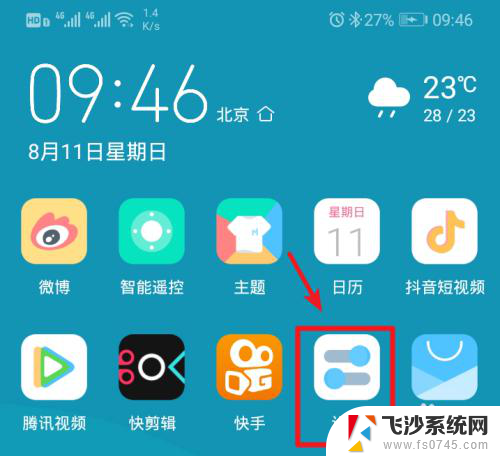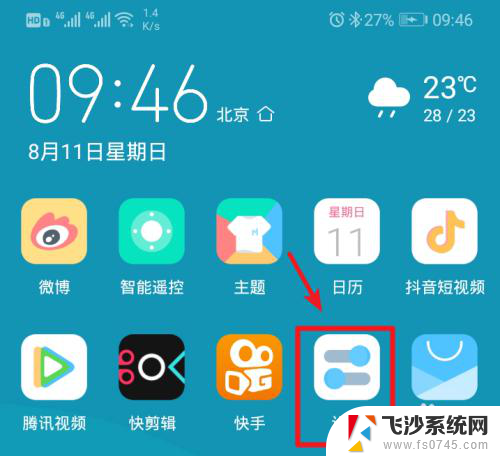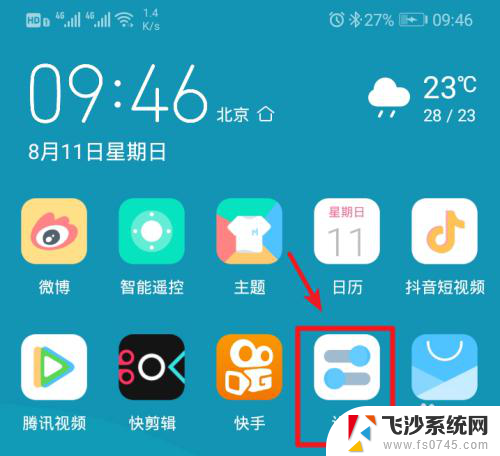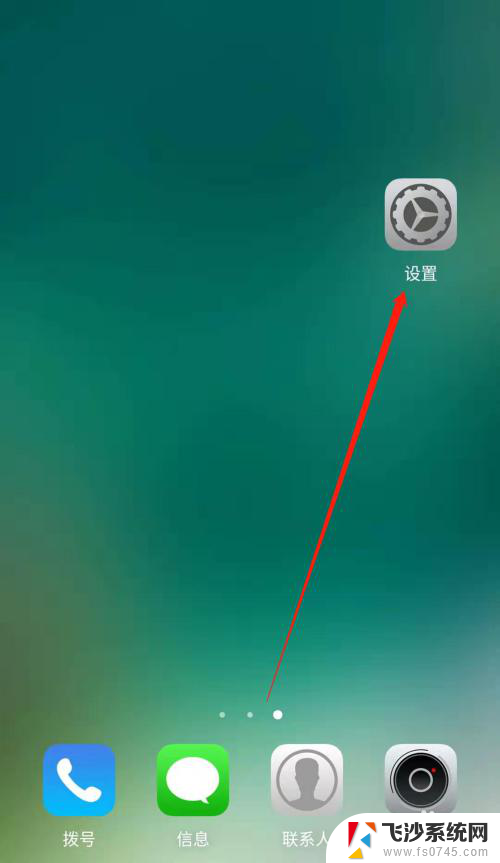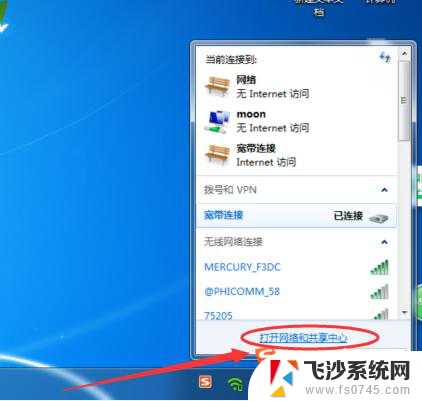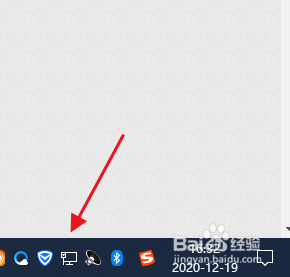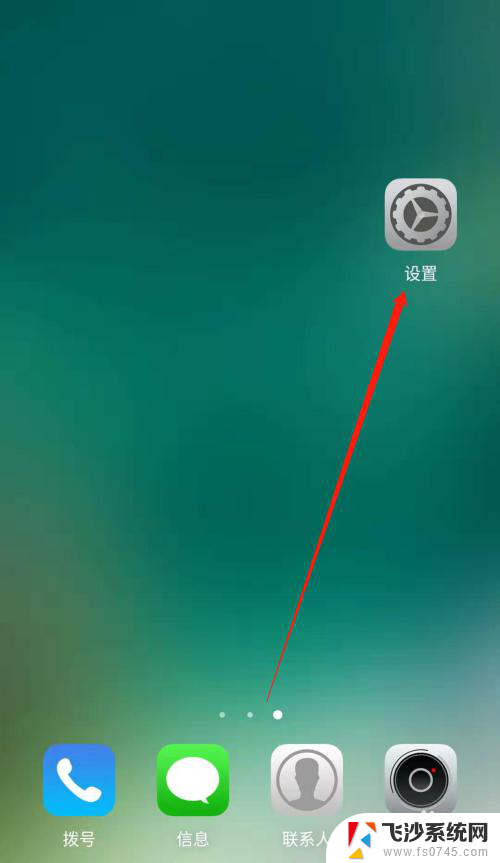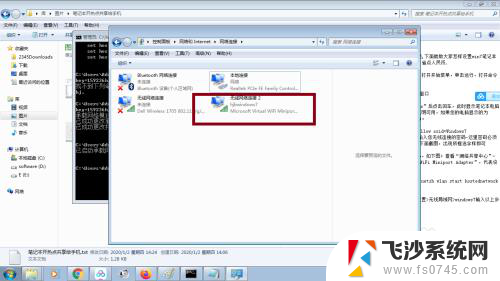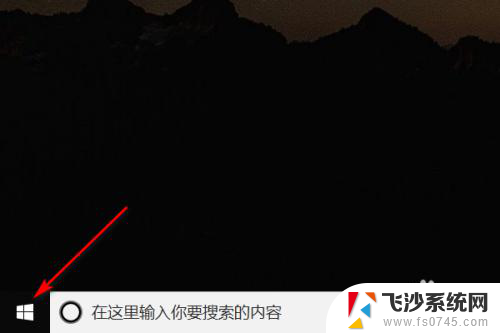笔记本电脑怎么搜不到手机热点 笔记本电脑连接手机热点步骤详解
更新时间:2024-05-01 14:43:14作者:xtyang
在日常生活中,我们经常会遇到笔记本电脑无法搜索到手机热点的情况,导致无法连接上网的困扰,为了解决这一问题,我们需要按照正确的步骤来连接笔记本电脑和手机热点。接下来我们将详细介绍连接手机热点的步骤,帮助大家顺利解决这一难题。
笔记本电脑连接手机热点图文教程:
1、首先打开手机中的设置。
2、在设置功能中的网络和连接的下方找到蓝牙和个人热点,要确保这两个先关闭。
3、关闭后再次点击【个人热点】,点击打开个人热点设置界面。
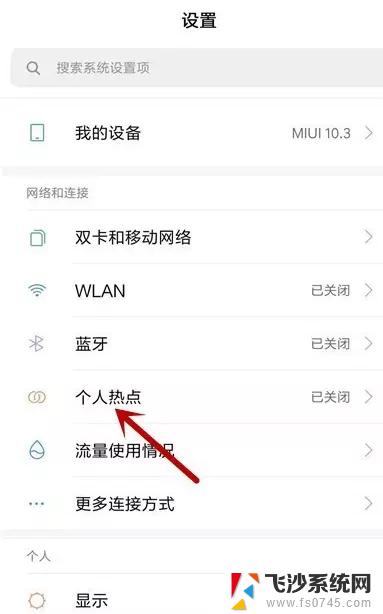
4、接下来在个人热点设置界面中点击【便携式WLAN热点】后方的选项打开个人热点,大家试着看电脑能否找到个人热点。
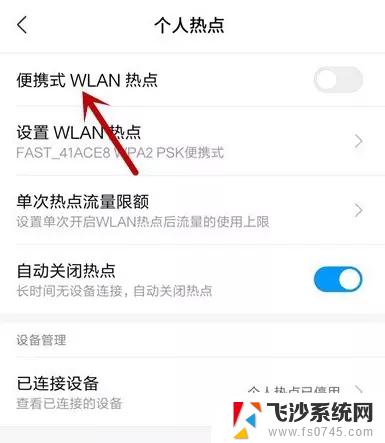
5、如果还找不到的话则是手机网络的原因,需要重置相关的网络设置。点击打开【更多设置】界面,然后点击【备份和重置】。
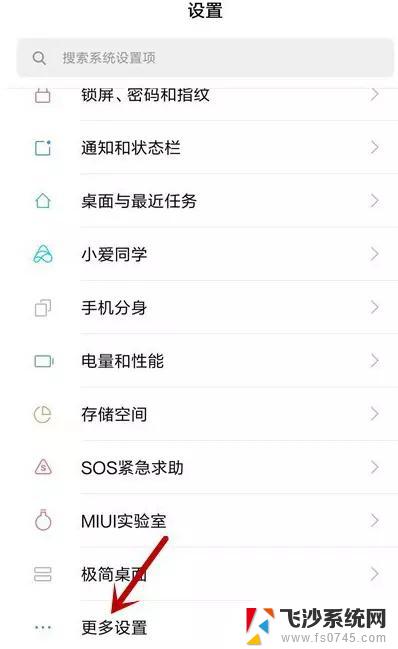
6、接下来在备份和重置界面中找到并点击【重置网络设置】选项。
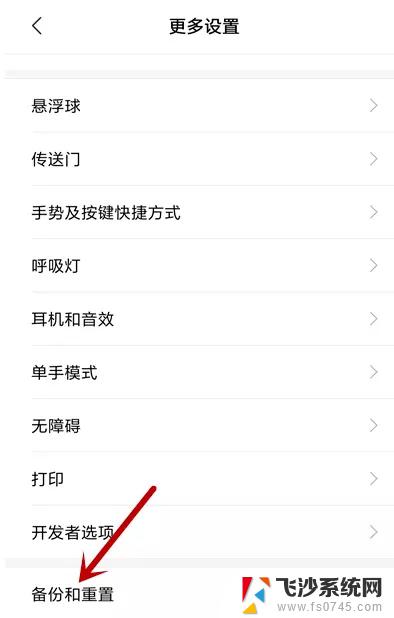
7、最后在重置网络设置里点击底部的【重置设置】,这样在搜索就能找到手机热点了。
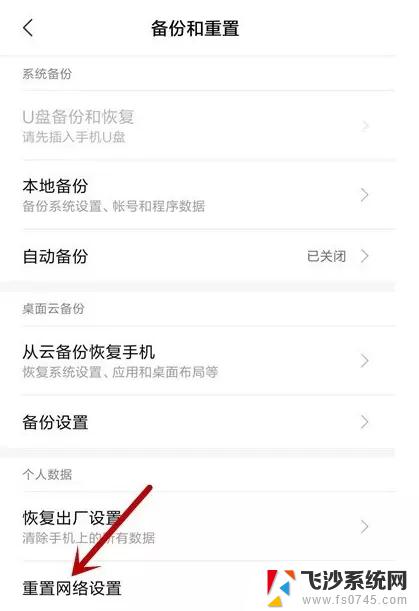
以上是关于笔记本电脑无法搜索到手机热点的全部内容,如果你遇到相同情况,可以按照这些方法来解决。